路由第10次
无线 WIFI 的13个信道频率范围

无线WIFI 的13个信道频率范围发表于2012-12-01作者Haoxian Zeng更新于2014-04-09浏览11,154 次9目前主流的无线WIFI网络设备不管是802.11b/g还是802.11b/g/n 一般都支持13个信道。
它们的中心频率虽然不同,但是因为都占据一定的频率范围,所以会有一些相互重叠的情况。
下面是13个信道的频率范围列表。
了解这13个信道所处的频段,有助于我们理解人们经常说的三个不互相重叠的信道含义。
信道也称作通道(Channel)、频段,是以无线信号(电磁波)作为传输载体的数据信号传送通道。
无线网络(路由器、AP热点、电脑无线网卡)可在多个信道上运行。
在无线信号覆盖范围内的各种无线网络设备应该尽量使用不同的信道,以避免信号之间的干扰。
下表是常用的2.4GHz(=2400MHz)频带的信道划分。
实际一共有14个信道(下面的图中画出了第14信道),但第14信道一般不用。
表中只列出信道的中心频率。
每个信道的有效宽度是20MHz,另外还有2MHz的强制隔离频带(类似于公路上的隔离带)。
即,对于中心频率为2412 MHz 的1信道,其频率范围为2401~2423MHz(见文后评论)。
信道中心频率信道中心频率1 2412MHz 8 2447MHz2 2417MHz 9 2452MHz3 2422MHz 10 2457MHz信道中心频率信道中心频率4 2427MHz 11 2462MHz5 2432MHz 12 2467MHz6 2437MHz 13 2472MHz7 2442MHz当然,实际的电磁波谱使用规定因国家不同而有所差异,以上只是举个例子。
而且,20MHz的信道宽度也只是“有效带宽”,因为实际上一个信道在其中心频率两侧有很宽的延展,但是超过10MHz以外的部分强度很弱,基本无用。
这个就属于比较专业的通信原理问题了。
如需了解更多,可以参考IEEE 802.11-2007 标准(PDF)。
关于路由器恢复出厂设置的复位方法

关于路由器恢复出厂设置的复位方法路由器复位/恢复出厂设置的方法一、TP-LINK路由器如何复位TP-LINK TL-R402M,TL-R410,TL-R460,TL-R480T等有线路由器,以及无线路由器TL-WR340G,TL-WR541G,TL-WR641G等恢复出厂设置的方法:1、在路由器的前面或后面板上有一个小孔(不同的路同器,此孔的位置有所不同),旁有单词:Reset;2、关闭路由器的电源,找一如笔尖类的尖物按住Reset键;3、给路由器加电,等待约3-10秒钟,待M1和M2灯同时闪烁三次后可松手(无线路由器为System灯闪烁三次),复位成功;注意复位后路由器将会恢复为出厂设置,默认登陆IP是192.168.1.1;默认用户名和密码是admin/admin。
二、D-link路由产品恢复出厂设置的方法1、先按后面“reset〞,此时不断路由器的电源。
2、按住2-5秒后,关掉电源,此时仍然按住小孔里的“reset〞。
3、断电后在按过10秒后在取出。
4、最后在插上电源,初始地址192.168.0.1,初始帐号:admin,初始密码:admin。
三、mercury水星路由器复位方法1、在路由器的前/后面板上有一个小孔,旁有单词:Reset;2、关闭路由器的电源,找一如笔尖类的尖物按住Reset键;3、按住的同时给路由器加电,等待约3-10秒钟,M1和M2灯同时闪烁后可松手,复位成功;注意:复位后路由器将会恢复为出厂设置,默认登陆IP是192.168.1.1;默认用户名和密码是admin/admin,登陆时请注意电脑的IP地址是不是在192.168.1.0网段!四、腾达路由器恢复出厂设置的方法1、用尖东西按住reset键(在复位孔里)10秒,断路由器电源按住reset 键不要松,插上电源翻开路由器,等开机10秒后再松开reset键。
2、然后再在你的电脑上浏览器地址栏上输入192.168.0.1(有的默认是192.168.1.1)回车,用户名和密码都是admin。
计算机网络网络层路由算法
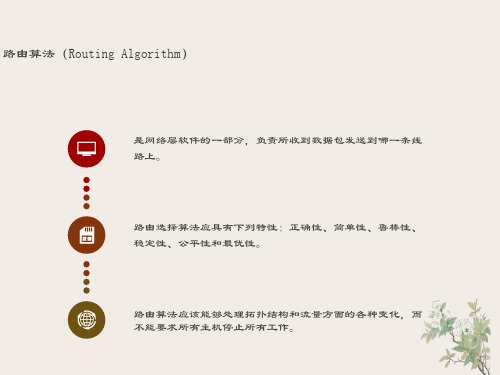
链路状态包
分发链路状态数据包
泛洪法:为了控制泛洪规模,每个数据包包含一个序号,序号随着每个数据包发出逐一递增,路由器记录下它所看到的所有(源路由器,序号)对,当一个新的链路状态数据包到达时,路由器检查这个数据包是否已经出现在上述观察到的列表中,若是新的数据包,则转发,若重复或过时则丢弃。
交换距离信息更新路由表示例
无穷计算问题
∞ 第1次交换后
∞ 第3次交换后
A
B
C
D
E
1
2
3
4 初始时
3
2
3
4 第1次交换后
3
4
3
4 第2次交换后
5
4
5
4 第3次交换后
5
6
5
6 第4次交换后
7
6
7
6 第5次交换后
7
8
7
8 第6次交换后
∞
∞
∞
∞
(b)
.
.
.
A
B
C
D
E
∞
∞
∞
∞ 初始时
1
路由算法(Routing Algorithm)
是网络层软件的一部分,负责所收到数据包发送到哪一条线路上。
路由选择算法应具有下列特性:正确性、简单性、鲁棒性、稳定性、公平性和最优性。
路由算法应该能够处理拓扑结构和流量方面的各种变化,而不能要求所有主机停止所有工作。
路由选择算法可以分为两大类:
01
∞
∞
1
2
∞
∞ 第2次交换后
1
2
3
1
2
3
4 第4次交换后
(a)
思科路由器怎么配置限速和记录登录失败的尝试次数的方法
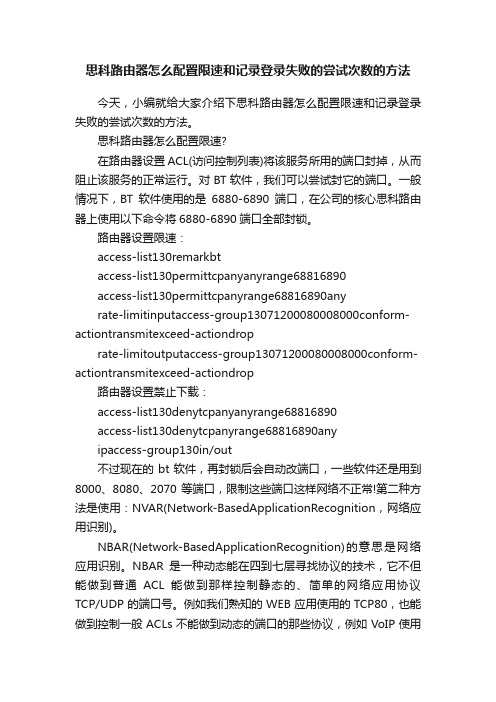
思科路由器怎么配置限速和记录登录失败的尝试次数的方法今天,小编就给大家介绍下思科路由器怎么配置限速和记录登录失败的尝试次数的方法。
思科路由器怎么配置限速?在路由器设置ACL(访问控制列表)将该服务所用的端口封掉,从而阻止该服务的正常运行。
对BT软件,我们可以尝试封它的端口。
一般情况下,BT软件使用的是6880-6890端口,在公司的核心思科路由器上使用以下命令将6880-6890端口全部封锁。
路由器设置限速:access-list130remarkbtaccess-list130permittcpanyanyrange68816890access-list130permittcpanyrange68816890anyrate-limitinputaccess-group13071200080008000conform-actiontransmitexceed-actiondroprate-limitoutputaccess-group13071200080008000conform-actiontransmitexceed-actiondrop路由器设置禁止下载:access-list130denytcpanyanyrange68816890access-list130denytcpanyrange68816890anyipaccess-group130in/out不过现在的bt软件,再封锁后会自动改端口,一些软件还是用到8000、8080、2070等端口,限制这些端口这样网络不正常!第二种方法是使用:NVAR(Network-BasedApplicationRecognition,网络应用识别)。
NBAR(Network-BasedApplicationRecognition)的意思是网络应用识别。
NBAR是一种动态能在四到七层寻找协议的技术,它不但能做到普通ACL能做到那样控制静态的、简单的网络应用协议TCP/UDP的端口号。
动态路由配置

课外复习、预习要求及作业布置 1、复习本章的基本知识点和重点内容; 2、预习第 6 章内容; 3、提交实验 9 的配置和实验报告。
课后小结
第2页 共2页
上海建桥学院信息技Байду номын сангаас系教案
上 海 建 桥 学 院 《互联网及其应用》课程教案
周次 10
章节名称 授课形式
第 10 次课 学时 3 第 5 章 网络互联设备及其使用 5.4 动态路由配置
教案设计人
蒋中云、徐方勤、王磊
理论课□ 案例讨论课□ 实验课■ 习题课□ 其他□
本次授课目的与要求 通过本课学习,巩固掌握 RIP、OSPF 的配置步骤和工作原理;掌握在路由器上配置 RIP V2 路由协议; 掌握在路由器上配置单区域点对点 OSPF 路由协议;学会使用 ping 命令测试网络的连通性。 本次教学重点与难点 重点掌握在路由器上配置路由协议使得全网全通,并测试。 教学内容提要及时间分配 教学方法与手段设计
实验 9 动态路由配置
1.RIP 路由协议配置(40 分钟) 【背景描述】 假设校园网的出口路由器和校园外的另 1 台路由器连接,要求做适当配置, 实现校园网内部主机与校园网外部主机的相互通信。 本实验以两台 R1762 路由器为例,路由器分别命名为 RT1 和 RT2,路由器之 间通过串口采用 V35 DCE/DTE 电缆连接,DCE 端连接到 RT2 上。 PC1 的 IP 地址和缺省网关分别为 172.16.11.2 和 172.16.11.1,PC2 的 IP 地址 和缺省网关分别为 172.16.22.2 和 172.16.22.1,网络掩码都是 255.255.255.0。 【实验设备】 RG-1700 或 2600 系列 2 台 计算机 2台 V.35 线缆 1对 【技术原理】 RIP(Routing Information Protocols,路由信息协议)是应用较早、使用较普 遍的 IGP(Interior Gateway Protocol,内部网关协议) ,适用于小型同类网络,是 典型的距离矢量(distance-vector)协议。 RIP 协议跳数做为衡量路径开销的,RIP 协议里规定最大跳数为 15。 RIP 协议有两个版本 RIPv1 和 RIPv2。 (1)RIPv1 属于有类路由协议,不支持 VLSM(变长子网掩码) ,RIPv1 是 以广播的形式进行路由信息的更新的;更新周期为 30 秒。 (2)RIPv2 属于无类路由协议,支持 VLSM(变长子网掩码) ,RIPv2 是以 组播的形式进行路由信息的更新的,组播地址是 224.0.0.9。RIPv2 还支持基于端 口的认证,提高网络的安全性。
路由器设置

联通GWH-01 HG520C无线路由光猫路由设置步骤Author:冰凌2012-4-24 10:17 Tuesday 9990 0 发表评论标签: 无线连接路由设置GWH-01 HG520C 无线路由光猫路由设置网通前提是联通未设置品牌: Huawei/华为型号: HG520c 宝贝详情全新原装华为HG520C 无线ADSL 无线猫无线4口路由猫设置路由功能时,电话线先暂时不要连接,(防止网通或电信等远程屏蔽路由功能),请注意!!华为HG520C无线猫路由设置步骤如果您想在同一时间多台电脑同时上网,请按照我们写的以下说明来设置。
(电信网通铁通公司为了限制上网电脑的数量,在《用户指南》里没有写如何开启它的路由功能。
用网线连接电脑网卡和无线猫的第1或第2口。
把电源线等硬件连接好。
(可以参看《用户指南》的第7--9页)。
但是电话线先暂时不要连接,(防止网通或电信等远程屏蔽路由功能),请注意!!关闭电脑上运行的所有程序。
2.光猫开机3分钟以后,双击IE浏览器,打开,在IE浏览器地址栏里面输入http://192.168.1.1/cu.html回车。
这时候,在弹出的登录框中输入超级用户名和密码。
用户名:hljcuadmin密码:8MCU@HLJ(注意区分大小写),最好直接复制粘贴过去,登录猫的路由设置页面。
3.点击主目录里的接口设置,随后点击次目录里的广域网,找到虚电路,在右边的下拉菜单里,您会看到多个连接名称。
这是全国各地的各种路由模式连接。
选择一个适合你当地的路由连接模式然后在下边填写您的当地的VPI和VCI的数值。
例如广西地区电信和网通的VPI 是0,VCI是35 直接选PVC5就有了,铁通的VPI/VCI是8/88,随便找一个PVC改下就可以了4.现在,您来建立路由模式,先在封装模式里,选择PPPOA/PPPOE。
输入宽带的用户名和密码{账号和密码是由您的网络运营商(比如网通,电信,铁通等)给您的}。
华为路由器按键操作方法
华为路由器按键操作方法
华为路由器按键操作方法如下:
1. 重启/开机:按住电源键3-5秒钟,等待指示灯点亮即可。
2. 复位:长按RESET键大约10秒钟,待指示灯快速闪烁后松开。
3. 还原出厂设置:长按RESET键10秒钟以上,待指示灯快闪3次以上松开,等待路由器自动重启即可。
4. WiFi开/关:按下WiFi键开启无线网络,再按一次可关闭。
5. 打印机WPS键:按下WPS键3秒钟,然后再按打印机上的WPS键即可快速连接打印机。
6. 通过华为手机的一键上网功能可以快速连上路由器。
以上是华为路由器常见的按键操作方法,如果您对以上内容还有疑问,可以咨询华为官方客服进行更详细的解答。
路由策略配置
10.6.3 使能公网 IP FRR 功能.................................................................................................................10-17 10.6.4 检查配置结果...............................................................................................................................10-17 10.7 保护........................................................................................................................................................10-18 10.8 配置举例................................................................................................................................................10-18 10.8.1 对接收与公布的路由进行过滤...................................................................................................10-18 10.8.2 在路由引入时应用路由策略.......................................................................................................10-24 10.8.3 配置公网 IP FRR 功能.................................................................................................................10-28
无线路由器常用设置说明
AP 隔离:基于SSID的访问控制功能,连接到主SSID与次SSID的无线客户端之间不能互相访问,使用此功能可以进一步增强无线网络安全。
例如:
设置路由器主SSID、次SSID分别为AP1、AP2后,PC1通过无线网卡连接到AP1,PC2通过无线网卡连接到AP2后,启用此功能后,两台PC之间就不能相互通信。此功能实现连接到不同SSID的无线客户端通讯隔离。
Guard Interval:由于多径效应的影响,信息符号(Information Symbol)将通过多条路径传递,可能会发生彼此碰撞,导致ISI(inter-symbol interference,ISI)干扰。为此,802.11a/g标准要求在发送信息符号时,必须保证在信息符号之间存在800 ns的时间间隔,这个间隔被称为Guard Interval (GI)。802.11n仍然使用缺省使用800 ns GI。当多径效应不是很严重时,用户可以将该间隔配置为400,对于一条空间流,可以将吞吐提高近10%,即从65Mbps提高到72.2 Mbps。由于使用保护区间,它可将符号原先会受到符际间干扰的状态转换成不受符际间干扰的状态。但使用不夹带任何资讯的保护区间将会造成频道间干扰(inter-carrier interference,ICI)。为了解决这个问题,保护区间便使用循环字首(cyclic prefix,CP)来避免从相邻符号所造成的符际间干扰与从其他子通道所造成的频道间干扰。但由于使用过长的保护区间将会使传输速率下降、降低频谱效率(spectral efficiency)与增加讯杂比的损失(SNR loss)。假如我们选择较短的保护区间时,通道长度也许会大于循环字首的长度,由于循环字首长度不足所造成的干扰可能会使得OFDM系统的性能严重衰减。一般选择自动保护区间。(这个名词有点难度,需要都大家对OFDM原理非常熟悉)
pin几次就会出现这样的提示
现在很多路由pin几次就会出现这样的提示Detected AP rate limiting,waiting 300 seconds before re-checking鄙人今天用一个软件时发现了攻克它的办法和思路,如图是个防pin路由再等也只会提示Detected AP rate limiting,waiting 300 seconds before re-checking不会再pin下去.我用了其他办法以后又可以接着pin了看图但pin10次后还是会停.下面说方法:要pin的路由最好可以防mdk3攻击(就是mdk3攻击不死它),由于时间关系目前我只测试了这一个路由tp-link。
首先是这个路由开启了wps可以pin几次,我们要用到的软件就是mdk3 ,首先我们先用水滴pin这个路由直到出现提示Detected AP rate limiting,waiting 300 seconds before re-checking,然后关闭pin窗口,用mdk3攻击这个路由2秒左右,然后再点击扫描再pin这个路由就又可以接着上次的pin继续pin了不过pin几次后还是会有提示,我这只是个思路希望有高手可以设计个软件, pin几次后攻击一下然后再pin这样貌似就可以解决路由防pin的难题了吧,大家可以按此方法试试其他路由,因为路由不一样所以不一定都能成功,大家可以多多探讨CDlinux 0.9.7.1基于CDlinux 0.9.7.1打包,使用minileaf的spring包无线模块,加入minidwep-gtk,feedingbottle,inflator等无线工具,加入超级权限,将启动调为默认中文包含无线工具·aircrack-ng·reaver·minidwep-gtk·feedingbottle·inflator·mdk3-v6(打开终端输入“sudo mdk3”)等等不一一列出从这种假防PIN路由的PIN不死,可以联想到:对于一些容易PIN死的路由,我们可以将水滴参数 -r 100:10 改为-r 10:10意思是:每PIN 10次,让路由器“休息”10秒。
- 1、下载文档前请自行甄别文档内容的完整性,平台不提供额外的编辑、内容补充、找答案等附加服务。
- 2、"仅部分预览"的文档,不可在线预览部分如存在完整性等问题,可反馈申请退款(可完整预览的文档不适用该条件!)。
- 3、如文档侵犯您的权益,请联系客服反馈,我们会尽快为您处理(人工客服工作时间:9:00-18:30)。
1、路由重分布:
(1)实现不同数据库的互相导入
(2)不同厂商、公司之间的合并、网络升级、政治因数、单一网络协议的局限性不同协议之间彼此独立(算法独立)
(3)重分布的信息:---将直连路由、默认路由、通过本协议学到的路由、相同路由协议的不同进程之间、相同路由协议不同AS之间,不同路由协议之间,只重分布路由器自身可以使用路由
2、默认度量值:
(1)各个路由协议在接收到外部路由时赋予外部路由的初始度量值
Rip 度量值无限大
Eigrp 无限大不可用
Ospf 20
BGP 与外部路由的度量值等价
ISIS 0 router Isis redistribute eigrp 110 level-1 metric 10000 1 1 1 1500
router eigrp 110 redistribute isis level-1 测试Isis时要加source(因为它不将直连的通告出去)
3、重分布的类型
(1)单点重分布-------单点单向/单点双向
(2)多点(多台路由器上做)重分布------单向(默认路由出去)\双向
可能产生的问题:环路、次优路径、更新不及时、不对称路径
4、AD值的修改来影响路由的选择
(1)RIP
1.Distance 109----针对本地上所有rip路由的AD值修改
2.Distance 109 192.168.14.1 0.0.0.0 针对更新源192.168.14.1所发送的路由的AD值做修改
3.Distance 109 192.168.1
4.1 0.0.0.0 1 针对特定更新源特定路由的AD值做修改
Access-list 1 permit 2.2.2.0
(2)Ospf 对于ospf更新源的地址是通告路由器的RID,而不是与其
1.distance 121
2.distance 121 +对端的RID
3.distance 121 rid 0.0.0.0 1
Distance ospf intra-area108 inter-area 111 external 119
查看路由更新源show ip route 5.5.5.0
OE2:在传输过程,它的通告者RID不会变化,都是ABR的RID
对于ospf来说,更新源的地址是通告路由的RID,而不是与其相连的物理接口地址
对于有多条选路的时候,一般要修改OE2\OE1(要在做路由重发布的路由器上改)
Router ospf 110
Redistribute rip subnets metric-type 1 30 route-map cisco
Isis 要指定level-1 默认是level-2
5.eigrp 只能对内部路由做修改
修改默认度量值:
Router ospf 110
Default-metric 30
Router rip
Default-metric 10 —————这个时候在重分布时就不用指定默认度量值了
Router eigrp 110
Default-metric 10000 10 255 1 1500。
